- 更新日: 2017年03月21日
- 公開日: 2015年12月01日
資料作成が超絶捗る!Cacooを使ってスマートな資料を作成しよう
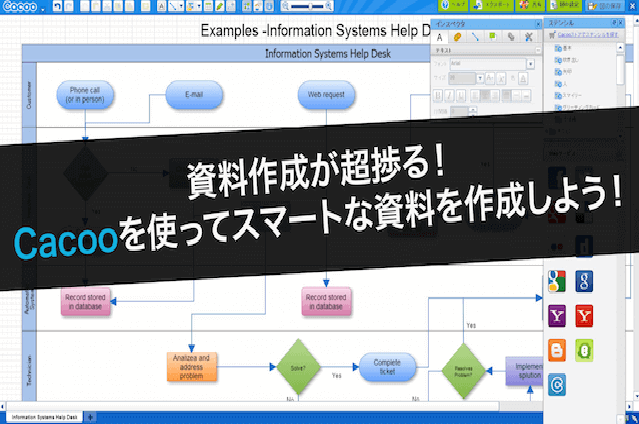
ワイヤーフレームや処理遷移図、スケジュール管理表など、システム開発に関連するドキュメントはイチから作ると大変なものばかり。簡単に恰好良く作れないものか…非デザイナーならなおさら、試行錯誤するのに時間がかかってしまいますね。
しかしスピーディーに仕事を進めるためには、早くドキュメントを作るのはもちろんのこと、一緒に作業するメンバーとの情報共有をできるだけ早い段階から行いたいもの。そんな悩みを一気に解決するオンラインドローイングツール『Cacoo』をご紹介します。
Cacooとは
概要
公式サイトはこちら
Cacoo(カクー)は株式会社ヌーラボが提供するオンラインドローイングツールです。フローチャート、ワイヤーフレーム、ネットワーク図といった技術資料から、アイデアを捻出するためのマインドマップ、グリーティングカードまで様々な種類のドキュメントを作成することができます。個人/商用問わず利用することが可能で、既に150万人以上のユーザーに愛用されています。
特長
・豊富なテンプレート、ステンシル
・簡単な操作で見栄えのする資料が作れる
・チームメンバーとの共有が可能
Cacooの特長は見やすくスタイリッシュなデザインのテンプレートとステンシルが多数用意されている点です。ドラッグ&ドロップなど直感的に操作でき、デザイナーでない人でも目を引く資料を作成することができます。作成した図はメンバーと共有が可能。閲覧だけではなく編集・同時編集もできます。
(※ステンシルとはCacooオリジナルの用語で、矢印や顔文字などの図形のこと)
ユーザー登録~図の作成まで
Cacooの使い方を簡単にご紹介します。
ユーザー登録
メールアドレスを入力し、ユーザー登録します。Google、Facebook、Twitterのアカウントでも可能。ヌーラボの会員としての登録です。
作成例:ネットワーク図
ユーザー登録が完了したらすぐに使用できます。
Cacooの基本的な機能
テンプレートの例
用途に合わせた様々な種類のテンプレートがあります。Web上で公開されているものを追加することもできます。(有料の場合があります)
プログラミングやマニュアル作成に便利なフローチャート。最初から作成するより時間を短縮できます。
Webサイトやアプリの作成には欠かせないワイヤーフレーム。お客様や開発者内でイメージを共有したり、後任への引き継ぎ資料としても使えます。
こちらは誕生日カードやクリスマスカード。ステンシルにも絵文字やクリスマスグッズの絵があります。
ステンシルの例
かなり多彩な種類のステンシルが用意されています。自作することも可能です。
例1:ワイヤーフレーム
 リストやチェックボックス、カーソルまでいろいろと。
リストやチェックボックス、カーソルまでいろいろと。
例2:アプリのアイコン
 FacebookやTwitterなどのアプリのアイコン。使用頻度が高そうです。
FacebookやTwitterなどのアプリのアイコン。使用頻度が高そうです。
例3:スマートフォンのパーツ
 デザインの違うパーツがいくつも用意されています。もちろんiPhone用のものもあります。
デザインの違うパーツがいくつも用意されています。もちろんiPhone用のものもあります。
図の保存とエクスポート
図はオンライン上のフォルダに一旦保存されます。自分のPCに保存したい場合はエクスポートを行います。使用可能なファイル形式は料金プランによって異なり、無料版はPNGのみ、その他のプランではPDF,PPT,PS,SVG,PNGとなります。
共有
図の保存時に共有設定を行うことで、他の人も図を閲覧・編集することができます。設定によってはCacooアカウントを持っていない人でも閲覧・編集が可能。同時編集することもできます。多くの図を共有する場合には、共有フォルダを作成し図を保存すると便利です。
その他便利な使い方
Cacoo for Google+ Hangouts
Cacooにもチャット機能はありますが、Googleのチャットアプリ『Google+Hangouts』とも連携できます。ビデオチャットすると同時に図を共有することができるので、顔を見ながら打ち合わせしたい場合に使えます。
Cacoo忍者
PCにインストールする拡張機能のソフトです。Cacoo以外のアプリケーションの画像を貼り付けたり、Cacooで作成した図を他のアプリケーションへ貼り付けすることができます。
利用環境:Windows、Mac OS X
導入にあたっての注意
オンラインツールならではの確認事項
オンラインツールなのでオフラインでは使用できません。突然のネットワーク遮断に備え、図を共有するメンバーのネットワーク環境を確認するなど事前に準備が必要です。
プランの種類
無料プランのFREE、個人向けのPLUS、ビジネス向けのCacooforBusiness、社内ネットワークに導入できるCacooエンタープライズ、学生向けのCacooforエデュケーションの5つがあります。それぞれ使えるシート数や共有可能数など使える機能に違いがあります。詳しくは公式サイトをご参照ください。
\Webサイト担当者としてのスキルが身に付く/
おわりに
以上簡単にご紹介しました。試験的に利用するなら無料プランでも充分。ご自分の作成する資料にイマイチ説得力を感じられなかったら、試しにいつもの資料をCacooで作ってみてはいかがでしょうか。少し触るだけでも新たな発見がありますよ!
※2015年8月時点の情報です。

- この記事を書いた人
- murase miho



























